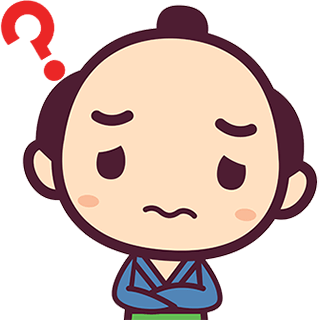
ドコモのホームルーター『home 5G』の口コミが良いから検討しているんだけど、LANケーブルって繋げるのかな?
FPSで勝ちたいし、出来ればゲーム機には有線接続したいんだよなぁ
工事不要で簡単に自宅Wi-Fiを導入できるドコモ home 5Gですが、有線でも繋ぐことはできるのか気になりませんか?
結論から言えば、ドコモ home 5Gは背面にLANポートが2つあるため有線LAN接続可能です。
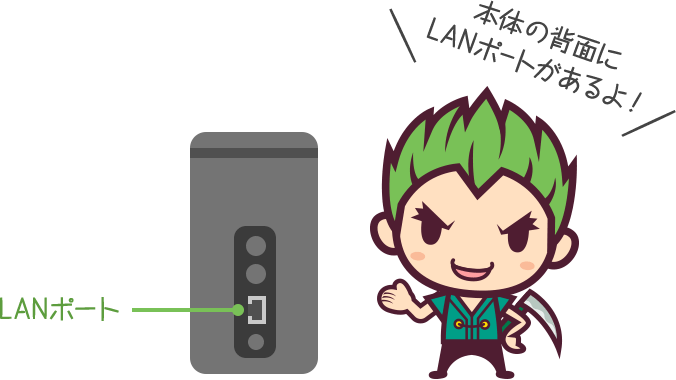
元々速度が速いと評判のドコモ home 5Gですが、有線で接続することで無線接続時より更に安定してインターネットが楽しめるようになります。
また、ハブやWi-Fiルーターを利用してLANポートを拡張することも可能です。
この記事では、ドコモ home 5Gを検討中の方に向けて、有線接続する方法やメリット、LANポートを拡張する方法などを解説していきます。
尚、ドコモ home 5Gの申し込みに迷っているなら下記の記事がおすすめです。
おすすめの窓口を厳選して紹介しているので、ここさえおさえておけば申し込みで失敗することはないでしょう。
興味のある方はぜひご覧になってみてください。
ドコモ home 5Gは有線LAN接続可能
ドコモ home 5Gは背面にLANポートを備えているため、有線LAN接続可能です。
ちなみにドコモ home 5Gに限らず、一般的なホームルーターはLANポートを備えているものが多く、有線LAN接続ができるようになっています。
LANポートの位置
ドコモ home 5GのLANポートの位置は、本体の背面にあります。
電源ケーブル差し込み口のすぐ上に『LAN』と書いてあるので、端末を手にすれば一発でわかるでしょう。

ちなみに現行モデルは2つのLANポートがあり、そのうち1つは2.5GBASE-T(2.5Gビット/秒)に対応しています。2.5GBASE-Tのほうが快適な速度になります。
ドコモ home 5Gの有線接続と無線接続の違い
ドコモ home 5Gの有線接続と無線接続には、どのような違いがあるのでしょうか。
次の3項目で比較してみました。
接続台数
| 有線接続 | 無線接続 |
|---|---|
| 2台 | 64台 |
前述の通り、ドコモ home 5Gの有線LANポートは2つあるため、ホームルーターでありながら2台まで有線接続が可能です。
対して、無線接続なら製品規格上は何と64台まで同時接続出来ます。
ただ、一度にたくさんの端末を接続すると速度が遅くなる可能性が高いため、半分程度に考えておいたほうが良いでしょう。
最大通信速度
| 有線接続 | 無線接続 |
|---|---|
| 5G:最大4.2Gbps 4G:最大1.7Gbps | 最大4.8Gbps |
ドコモ home 5Gの最大通信速度は、有線接続なら5G通信で4.2Gbps、4G通信で1.7Gbpsとなっています。
これは他社のホームルーターと比較しても圧倒的なスペックです。
また、無線接続の場合では何と最大4.8Gbpsという驚異的なスピードで(あくまでも製品規格上)ほぼ光回線並みと言えるでしょう。
距離
| 有線接続 | 無線接続 |
|---|---|
| LANケーブルの長さによる | 50m程度 |
有線接続時の距離はLANケーブルの長さ次第です。
楽天市場でチェックしてみたところ、50メートル
![]() や100メートル
や100メートル
![]() のLANケーブルも販売されていたので、正直いくらでも伸ばせると言って良いでしょう。
のLANケーブルも販売されていたので、正直いくらでも伸ばせると言って良いでしょう。
一方、無線接続に関して公式サイトには具体的な距離は掲載されていませんでした。
そこで、実際にドコモ home 5Gを利用している筆者の知人にWi-Fiが飛ぶ距離を検証してもらったところ、約50m先の道路を挟んだ場所でも繋がったそうです。
有線接続のLANポートは増設可能
ドコモ home 5Gには有線LANポートが既に2つ備わっていますが、「繋ぎたい端末が3台以上ある!」という場合は、LANポートを増設する方法があります。
1.スイッチングハブを接続する

1つ目は『ハブを接続する方法』です。
home 5Gの仕様には「同時接続台数 有線LAN:1台」ってなってるけど、本当に1台だけなのか気になるので試してみた。
— TA-XM220 (@W0L0TGF754) September 6, 2021
スイッチングハブ繋いでもちゃんと認識してるみたいなので、デスクトップやBlu-rayレコーダーは有線LANで繋げようかな。 pic.twitter.com/jEQtENZ5NB
この方は有線で4台繋いでおり、問題なく認識しているとのことでした。
例えば、Wi-Fiに対応していないデスクトップパソコンとプリンタを接続したい際などに便利です。
2.LANポートが複数あるWi-Fiルーターを接続する

2つ目は『Wi-Fiルーターを接続する方法』です。
Wi-Fiルーターの中には複数のLANポートを備えているものがあるため、スイッチングハブと同様に増設目的で利用できます。
ただし、ドコモ home 5Gにもルーター機能が組み込まれているので、そこにWi-Fiルーターを接続すると『二重ルーター』という状態になってしまう点に注意が必要です。
二重ルーター状態になると、お互いのルーターが干渉しあい、通信が不安定になったり、速度が遅くなってしまう事があります。
そこでWi-Fiルーターは、『ブリッジモード』で接続するようにしましょう。
ブリッジモードは、ルーター機能をオフにしてWi-Fi機能のみを活かせるモードで、二重ルーターを防ぐことが出来ます。
ちなみに、ドコモ home 5GにWi-Fiルーターを接続することで、無線接続時の速度が上がったという口コミもありました。
home5gの内部wifi噂通りダメっぽいな、使ってなかったルーターをブリッジモードでぶら下げたら速度爆上がった。
— あおクロぽん (@frontaletoanata) February 27, 2022
そのまま使うの勿体無いな。
ドコモ home 5Gを有線で利用するメリット
ドコモ home 5Gを有線接続で利用するメリットは2つあります。
1.通信が安定する
Wi-Fiの電波は、どうしても壁や家具などの遮蔽物や、他のWi-Fi機器の電波の影響を受けます。
例えばリビングにドコモ home 5Gを置いて、壁を挟んだ別の部屋でWi-Fiに接続すると、通信が不安定になってしまう事があるんです。
対して、有線で繋げばそもそも物理的に遮蔽物や他の電波の影響を受けることがないため、通信が安定しやすくなります。
2.速度が速くなる
ドコモ home 5Gの有線接続と無線接続では、そもそも公式が発表している『最大通信速度』に差があります。
| 有線接続 | 無線接続 |
|---|---|
| 5G:最大4.2Gbps 4G:最大1.7Gbps | 最大4.8Gbps |
この最大通信速度というのは、『最高の環境を整えればこれだけの速度が出るだろう』という理論値で、実際に家庭での利用でここまでの速度が出るわけではありません。
また、数値上は無線接続のほうが速いということになっていますが、基本的に無線接続よりも有線接続のほうが速度は速くなる傾向です。
したがって、デスクトップパソコンなどは有線接続したほうが無難でしょう。
注意:古い規格のLANケーブルを使うと遅くなってしまう場合がある
ドコモ home 5Gを有線接続する上で、一つだけ注意点があります。
それは、『古い規格のLANケーブルを使わないこと』です。
LANケーブルの規格が古い為か
— アキ (@Evhemary) November 6, 2021
有線で接続すると90Mbpsくらいしかでないのに、無線LANで接続すると170Mbpsぐらいでるぞ…
新しいLANケーブル買うか #home5G
古い規格のLANケーブルを使うと、この方のように無線接続よりも有線接続のほうが速度が遅いという『逆転現象』が起きてしまうかもしれません。
ドコモ home 5Gの速度を最大限活かすには、CAT6A以上のLANケーブルを使いましょう。
| カテゴリー | 最大速度 | 伝送帯域 |
|---|---|---|
| CAT5 | 100Mbps | 100MHz |
| CAT5E | 1Gbps | 100MHz |
| CAT6 | 1Gbps | 250MHz |
| CAT6A | 10Gbps | 500MHz |
| CAT7 | 10Gbps | 600MHz |
| CAT7A | 10Gbps | 1000MHz |
| CAT8 | 40Gbps | 2000MHz |
ドコモ home 5Gのお得なキャンペーン窓口
- Amazonで頻繁に買い物をする
- 簡単な手続きで特典を貰いたい
- キャッシュバックは高いほうがいい
| キャンペーン特典 | Amazonギフト券20,000円 |
|---|---|
| オプションサービスの 加入条件 | オプション申し込み一切不要 |
| キャンペーン特典の 進呈時期 | 最短4か月 |
ドコモ光のプロバイダであるGMOとくとくBBからもhome 5Gを申し込むことができます。
ちなみに、GMOとくとくBBの提供元はGMOインターネットグループ株式会社です。
GMOとくとくBBからhome 5Gに申し込むとAmazonギフト券20,000円分を受け取ることができます。20,000円分も貰えるのでAmazonで買い物をする方にはとてもありがたい特典です。
具体的にはGMOとくとくBBから申し込むと回線開通確認月を含む4か月後に登録したメールアドレス宛に特典の案内が届きます。
メールに「Amazonギフト券番号」が記載されます。ギフト券番号をAmazonサイトで登録すれば利用できるようになります。
- Amazonのギフト券登録ページへアクセスする
- ギフト券番号を入力し、「アカウントに登録する」をクリック
- 登録されたギフト券の金額が画面右側に表示される
- 購入時に登録した金額分を自由に利用できる
20,000円分も貰えば結構な買い物ができます。
ギフト券は買い物だけでなく、有料のプライムビデオにも利用できます。プライムビデオは100円~レンタルできます。
20,000円分あればかなりの本数の動画を見ることができます。映画好きにもおすすめです。home 5Gを使ってプライムビデオを楽しんでみてはどうでしょう?
Amazonをよく利用する方におすすめの窓口です。
ドコモ home 5Gのキャンペーン窓口比較
ドコモ home 5Gのおすすめ申し込み窓口3社のキャンペーン内容を比較表にまとめました。
| \当サイト一押し!/ GMOとくとくBB | ドコモ 公式 | NNC | |
|---|---|---|---|
| キャッシュ バック |  20,000円分 | 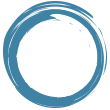 15,000pt | 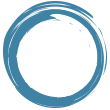 15,000円 |
| 進呈方法 | Amazonギフト券 | dポイント | 現金振込 |
| 適用条件 | 特に無し | 特に無し | 特に無し |
| 進呈時期 | 最短4カ月 | 最短4カ月 | 最短1カ月 |
| サイト |
表の通り、基本的にはキャッシュバック額で頭一つ抜け出している『GMOとくとBB』がおすすめです!GMOとくとくBBの手続きは、送られてくるメールに記載のギフト番号をAmazonで登録すればOKです。
とはいえ、メールに気づかなくて受け取り忘れる可能性もゼロではありません。そんなときはドコモ公式がおすすめです。ドコモ公式はhome 5Gに契約すればdポイントが貰えます。つまり、手続き不要で進呈されます。
できるだけ、高額キャッシュバックが欲しいならGMOとくとくBB、確実に受け取るならドコモ公式を選ぶといいでしょう。
オンラインゲームを遊んだり配信をするならドコモ光の方がおすすめ
ドコモ home 5Gは、有線接続で利用すればより速く安定した通信が可能です。
しかし、それでも反応速度を求められるオンラインゲームや、アップロード速度が重要になる動画配信などを行うのにはあまり向いていません。
home5gに変えてから感じた事🙋オンラインゲームが無性にやりたくなる。オンラインゲームをメインでやる方には、home5gは不向きです‼️光回線を検討しましょう🎵
— がぶまさ@ブログ5か月 (@gavu_money) January 25, 2022
通信の安定性や反応速度は、光ファイバーを宅内まで引き込む『光回線』の方が上です。
次の項目に当てはまる方はドコモ光も併せて検討したほうが良いでしょう。
- 動画配信を行う
- FPSや格闘などのオンラインゲームを遊ぶ
- 地デジやBSをアンテナを建てずに見たい
- 現在フレッツ光を利用している
- 中人数~大人数世帯
ドコモ光のお得なキャンペーン窓口
| キャッシュバック | 57,000円 |
|---|---|
| dポイント | 2,000pt |
| キャッシュバック 進呈時期 |
最短5か月 |
| dポイント 進呈時期 |
最短4か月 |
- プロバイダ選びは速度重視!
- Wi-Fiルーターはどれを選べばよいのか分からない・・・
- 少しでも高額キャッシュバックを受け取りたい
GMOとくとくBBは、混雑を避けて高速・快適にインターネットが出来る『v6プラス』を標準装備しているため、速度の評判がとても良いプロバイダです。
また、v6プラスに対応した高性能のWi-Fiルーターを無料でレンタルできる点が人気の秘密でしょう。
無料レンタルできるWi-Fiルーターは3種類の中からお好きなものを選ぶことができ、中には希望小売価格が19,767円もするWi-Fiルーターまであります!
GMOとくとくBBのキャッシュバックは57,000円で、更にdポイントが2,000pt付いてきます。
したがって、GMOとくとくBBからドコモ光を申し込んだ場合、キャッシュバック・dポイント・Wi-Fiルーターをあわせて62,000円以上もお得になると言えるんです!
ちなみに、通常GMOとくとくBBからキャッシュバックを満額受け取るためにはオプション加入が必須となります。しかし、当サイトの下記ボタンから限定ページに行くと、なんとオプションなしでゲットできるんです!
ドコモ光を申し込み予定の方は、ぜひ実際に覗いてみて候補に加えてみてはいかがでしょうか。
まとめ
ドコモ home 5Gを検討中の方に向けて、ホームルーターで有線接続する方法やメリットなどを紹介しました。
最後にもう一度おさらいしておきましょう。
ドコモ home 5Gは、背面にLANポートがあるため有線LAN接続可能です。
有線接続するメリットはこちら。
- 通信が安定する
- 速度が速くなる
また、下記の方法でLANポートを増設することが出来ます。
- スイッチングハブを接続する
- LANポートが複数あるWi-Fiルーターを接続する
ホームルーターでありながら有線接続も出来るドコモ home 5Gは、使い方によっては十分光回線のライバルになり得るインターネット回線と言えるでしょう。
ドコモ home 5Gをどこで申し込もうか迷っているなら、下記の記事が参考になります。
いくつかある窓口の中からキャッシュバックが貰いやすいなど、失敗のないところを厳選しました。
申し込み窓口の候補として参考にしてみてください。



コメント